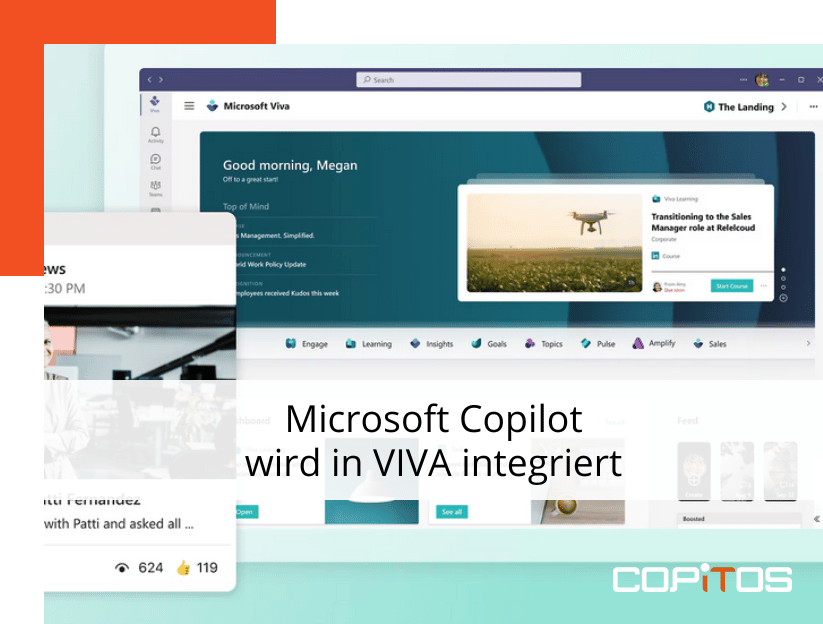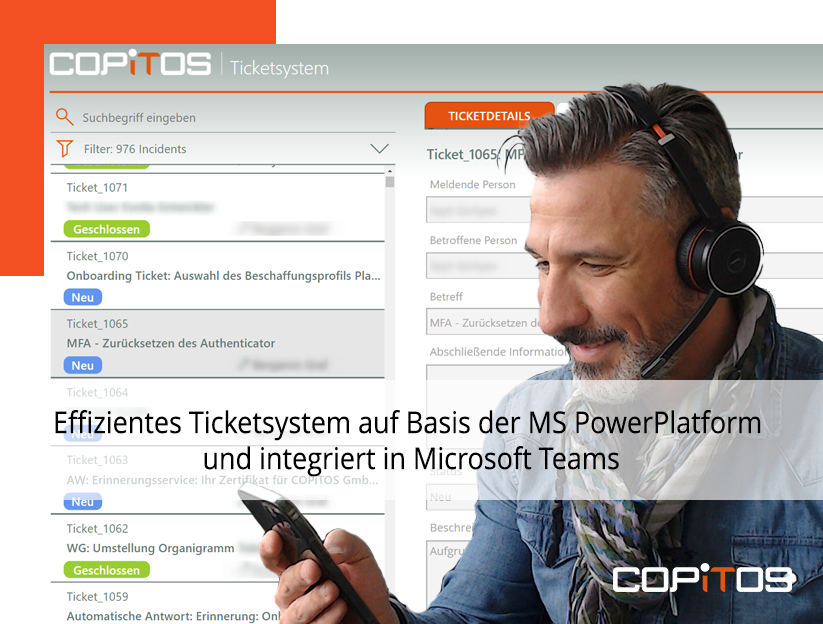Mehrere Personen ins Spotlight
Die Spotlightfunktion dürfte bereits bekannt sein. Neu ist, dass Organisatoren und Referenten von Teams Besprechungen nun mehrere Personen in einer Besprechung ins Spotlight setzen können. So lassen sich Dialoge zwischen zwei Teilnehmern oder geteilte Referentenrollen besser in Szene setzen.
Für Admins: Teams-Diagnoseprotokolle sind nun einfacher zugänglich
Bisher ging es etwas von hinten durch die Brust, um an Diagnoseprotokolle zu gelangen. Nun langt der Klick mit der rechten Maustaste auf das Teams-Symbol im System-Tray und der Menüpunkt „Supportdateien erfassen“. Nun werden alle wichtigen Protokolle in einem Ordner unter Downloads gesammelt, u.a. auch Medienprotokolle. Diese müssen aber extra in den Einstellungen aktiviert werden.
Endlich mehr Emojis
Fans der gängigen Messenger-Diensten haben lange darauf gewartet, war die Auswahl der Emojis in Teams doch lange Zeit sehr begrenzt. Nun ist die Auswahl auf über 800 Emojis angewachsen inkl. gänzlich neuer Kategorien, um den Nachrichten noch mehr Lebendigkeit zu verleihen. Und manchmal sagt ein Bild ja auch mehr als tausend Worte.
Das Interface der Bildschirmfreigabe in Besprechungen wurde optimiert.
Ob Bildschirm, Fenster oder Zusammenarbeit auf einem Whiteboard: Die Freigabe des Bildschirms ist nun wesentlich übersichtlicher gestaltet. War es bisher eine unübersichtliche Ansammlung an Freigabemöglichkeiten, so ist es nun aufgeräumt und einfacher, den gewünschten Inhalt zu finden. Zusätzlich kann nun auch der Computersound in die Freigabe eingebunden werden z.B. zur Präsentation von Medieninhalten.
Steuern, wer seine Kamera verwenden darf
Ähnlich der Funktion, das Mikrofon für Meeting-Teilnehmer zu deaktivieren, steht diese Funktion nun für auch Kameras zur Verfügung. Das können Sie entweder vor dem Meeting in den Besprechungsoptionen festlegen oder während der Besprechung spontan entscheiden. Dazu klickt man während der Besprechung auf das Icon „Teilnehmer anzeigen“ und wählt „Weitere Optionen“ in Form der drei Punkte. Weiter geht es auf dem Menüpunkt „Kamera für Teilnehmer deaktivieren“.
Abwesenheiten aus Teams festlegen
Abwesenheitsnotizen, bereits bekannt aus Outlook, lassen sich nun auch über Teams konfigurieren. Wählen Sie Ihr Profilbild und dann Statusmeldung festlegen > Abwesenheit planen aus. Oder wechseln Sie zu Einstellungen > Allgemein > Abwesenheit, und wählen Sie Zeitplan aus. Wie in Outlook können Sie Ihre automatische Antwort personalisieren und ihre Dauer auswählen.
E-Mails in Teams teilen
Wichtige oder interessante E-Mails können nun aus Outlook heraus direkt in Teams mit Personen, Gruppen oder Kanälen geteilt werden
Erweiterte Steuerung der Mikrofone für Modeartoren und Referenten
Moderatoren und Referenten können nun bei vorher festgelegter Deaktivierung von Mikrofonen während des Meetings einzelnen Personen die Freigabe des Mikrofons erlauben. Das funktioniert auch umgekehrt, indem bei freigeschalteten Mikrofonen einzelnen Teilnehmern die Aufhebung der Stummschaltung verboten wird. So können Sie Störungen während Ihrer Vorträge vermeiden